如何更改 Linux 控制台字体类型和大小

如果你有图形桌面环境,那么就很容易更改文本的字体以及大小。但你如何在没有图形环境的 Ubuntu 无头服务器中做到?别担心!本指南介绍了如何更改 Linux 控制台的字体和大小。这对于那些不喜欢默认字体类型/大小或者喜欢不同字体的人来说非常有用。
更改 Linux 控制台字体类型和大小
如果你还不知道,这就是无头 Ubuntu Linux 服务器控制台的样子。
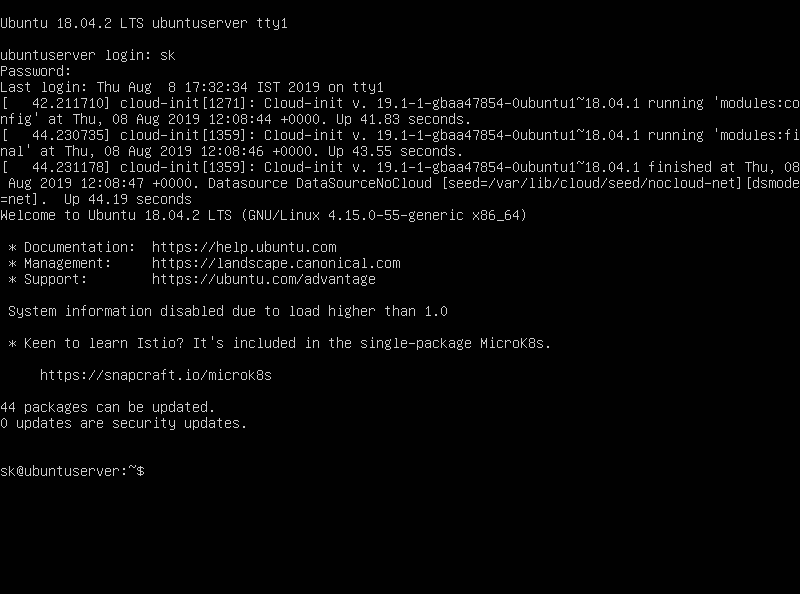
Ubuntu Linux 控制台
据我所知,我们可以列出已安装的字体,但是没有办法可以像在 Linux 桌面终端仿真器中那样更改 Linux 控制台字体类型或大小。
但这并不意味着我们无法改变它。我们仍然可以更改控制台字体。
如果你正在使用 Debian、Ubuntu 和其他基于 DEB 的系统,你可以使用 console-setup 配置文件来设置 setupcon,它用于配置控制台的字体和键盘布局。该控制台设置的配置文件位于 /etc/default/console-setup。
现在,运行以下命令来设置 Linux 控制台的字体。
1 | |
选择要在 Linux 控制台上使用的编码。只需保留默认值,选择 “OK” 并按回车继续。
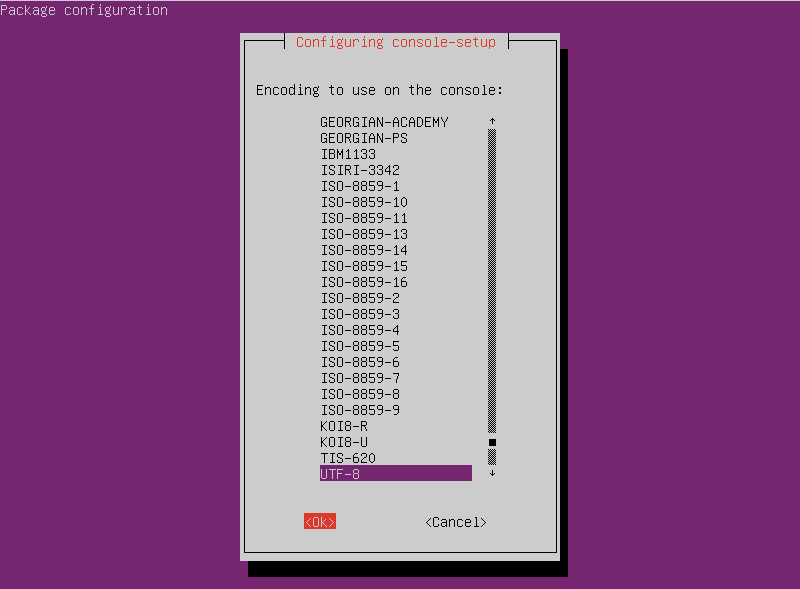
选择要在 Ubuntu 控制台上设置的编码
接下来,在列表中选择受支持的字符集。默认情况下,它是最后一个选项,即在我的系统中 Guess optimal character set(猜测最佳字符集)。只需保留默认值,然后按回车键。
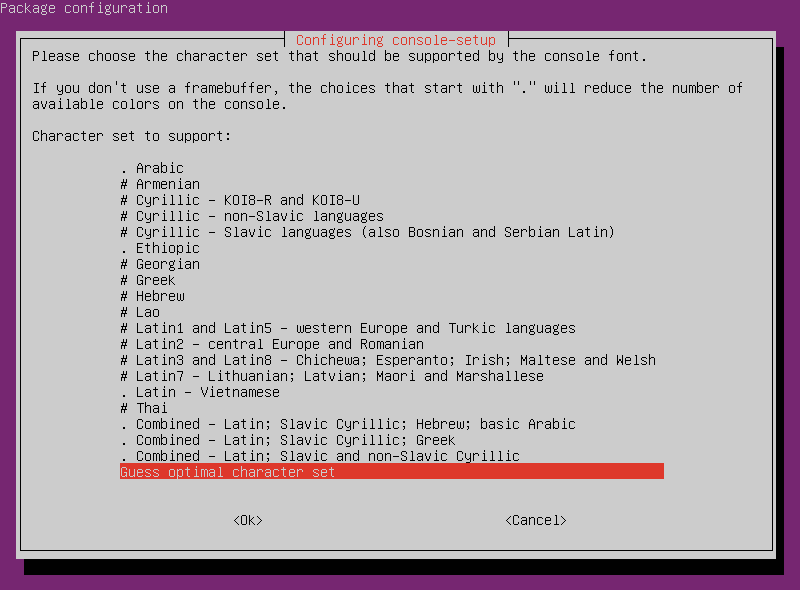
在 Ubuntu 中选择字符集
接下来选择控制台的字体,然后按回车键。我这里选择 “TerminusBold”。
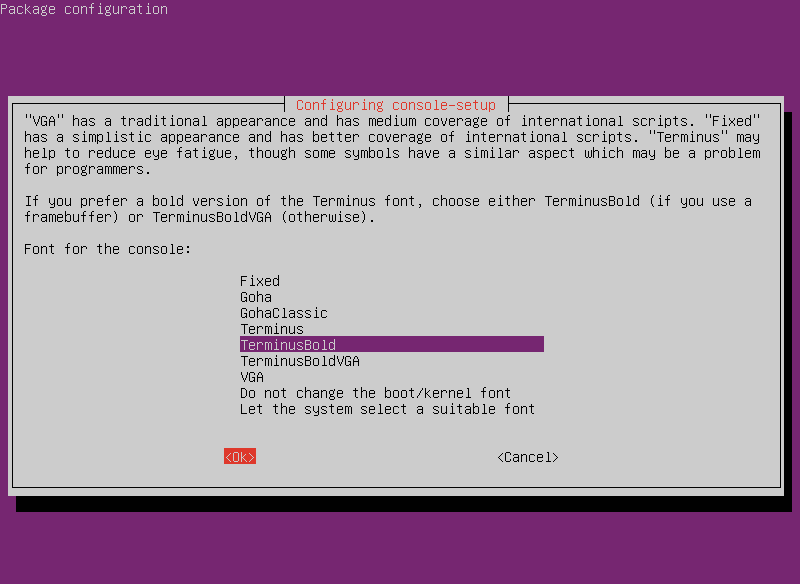
选择 Linux 控制台的字体
这里,我们为 Linux 控制台选择所需的字体大小。
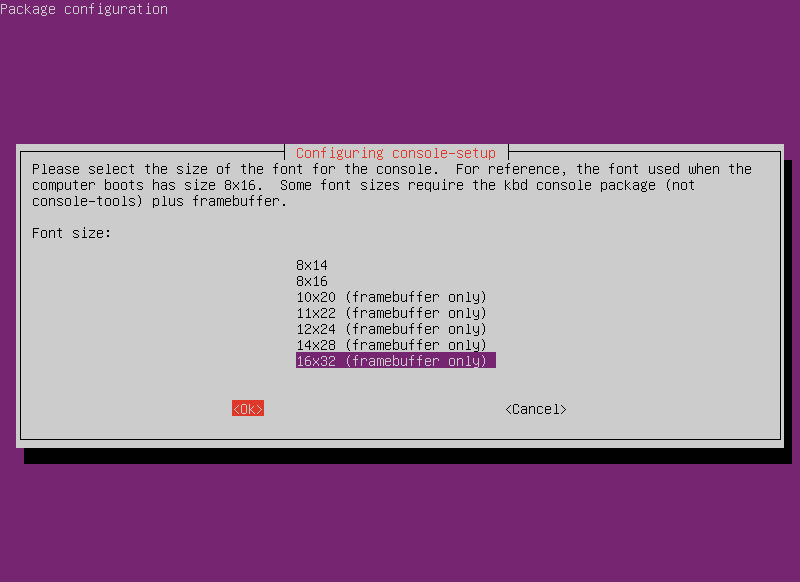
选择 Linux 控制台的字体大小
几秒钟后,所选的字体及大小将应用于你的 Linux 控制台。
这是在更改字体类型和大小之前,我的 Ubuntu 18.04 LTS 服务器中控制台字体的样子。
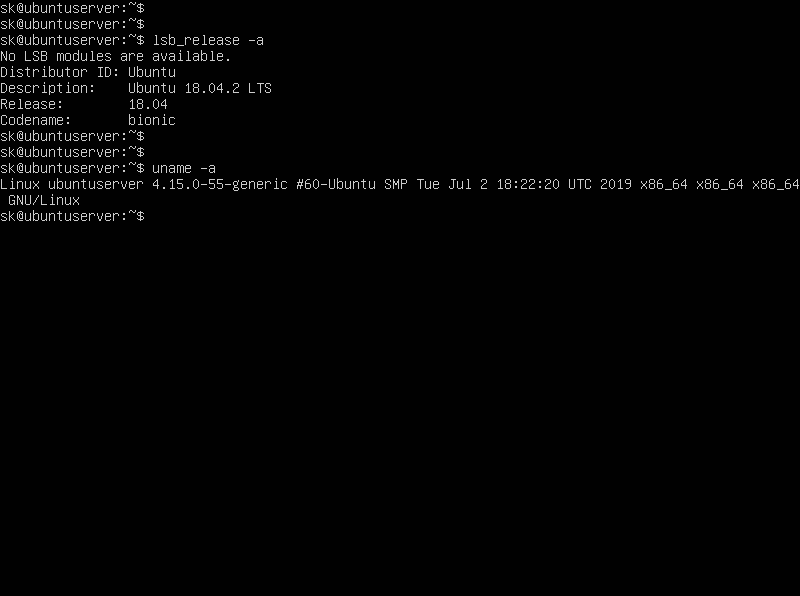
这是更改之后。
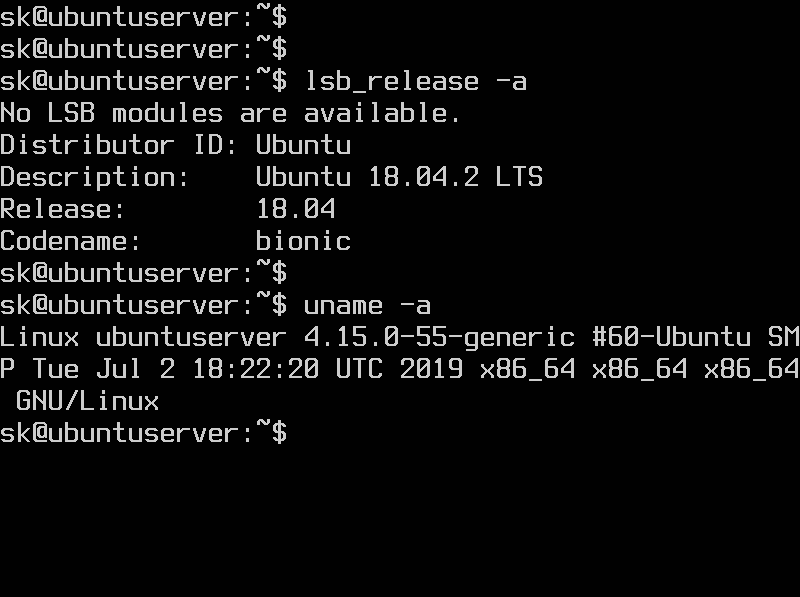
如你所见,文本更大、更好,字体类型也不同于默认。
你也可以直接编辑 /etc/default/console-setup,并根据需要设置字体类型和大小。根据以下示例,我的 Linux 控制台字体类型为 “Terminus Bold”,字体大小为 32。
1 | |
附录:显示控制台字体
要显示你的控制台字体,只需输入:
1 | |
此命令将显示字体的字形或字母表。
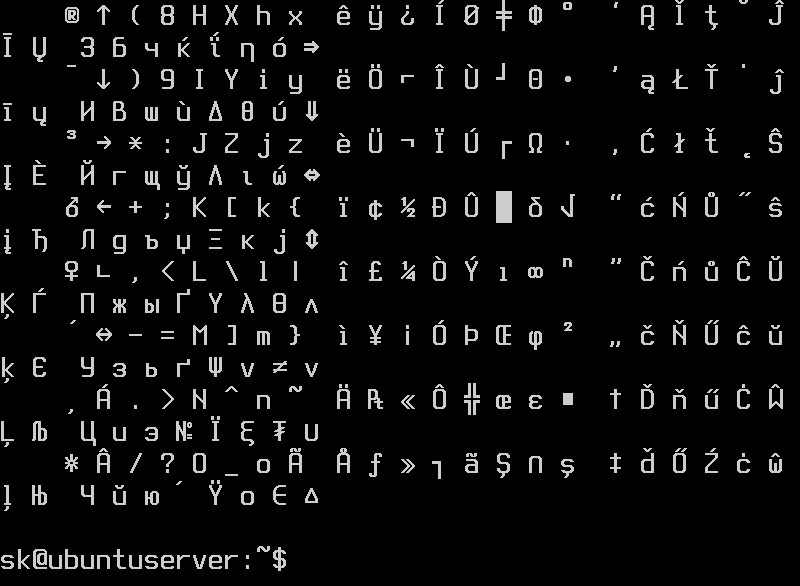
显示控制台字体
如果你的 Linux 发行版没有 console-setup,你可以从这里获取它。
在使用 Systemd 的 Linux 发行版上,你可以通过编辑 /etc/vconsole.conf 来更改控制台字体。
以下是德语键盘的示例配置。
1 | |
希望这篇文章对你有用!
via: https://www.ostechnix.com/how-to-change-linux-console-font-type-and-size/